ilovechoonsik
[STARTERS 4기 TIL] 프로젝트 기반 태블로 실전 트레이닝 #1 (230313) 본문

📖 오늘 내가 배운 것
1. 태블로는?
2. 바람직한 대시보드
3. 데이터 초기 정제
4. 대시보드 틀 잡기
5. 시트 다루기 기초
6. 간단 프로젝트
1. 태블로는?
🍠 태블로?
→ 태블로는 시각적 분석 플랫폼
🍠 시각화 목적?
→ 조직원, 의결자분들께 보여주려고 시각화!
🍠 태블로 데스크탑 프로 vs 퍼블릭
→ 가장 큰 차이는 보안!
→ 퍼블릭 사용하면 회사 데이터 전 세계에 뿌리는 꼴
→ 절대 데스크탑 프로와 퍼블릭 연결하면 안 됨
2. 바람직한 대시보드
꾸밀 줄 모르면 KPI 대시보드 퍼블릭에서 따라 하기~
태블로 퍼블릭에서 다른 사람 거 다운 받아서 계산된 필드 똑같이 재현할 수 있는 수준이어야 함
→ 계산된 필드 읽고 트랙킹
🍠 최대한 한눈에 볼 수 있게 만들어야 한다면?
- 매개변수, 필터 활용해서 최소한의 그래프 만드는 게 좋음
🍠 바람직한 대시보드 작성?
→ 기획 및 제안 누구에게 함?
→ 왜 데이터 분석해?
→ 결국 회사 돈 벌려고, 의결자들에게 매출 올리는 법 제안
→ 돈 벌고 싶은 사람이 알고 싶은 게 뭐야?로 귀결
- 대시보드 만들다 보면 본질을 잊어버림, 멋있게 만들고 싶은 유혹에 휩싸인다.
- 윗사람이 누군지 보고 맘에 들만한 대시보드 만들기, 요청한 사람이 달라는 거에 맞추면 됨! 요기선 본인 입장에서 생각하면 안 되고 이거 어때요?하고 물어봐야 함! (협업/피드백 중요)
- 핵심 수치 겁나 크게 띄우기 → 키고 5초 만에 확인할 수 있도록
- 필터도 필수적인 것만 간단하게
🍠 대시보드는 종류가 두 가지
1. 그냥 봐라 대시보드
2. 너도 작동해 볼래? 대시보드 → 필터, 매개변수 넣어서 직접 확인할 수 있도록
2.1 숫자, 공백이 크게 - 그래프는 적게
→ 비교할 수치도 꼭 포함하기
→ total sales라면 YoY, MoM 기준 변동률
2.2 필터, 매개변수로 조정이 쉬우며 렉이 안 걸리는 대시보드
🍠 렉 안 걸리려면?
→ 대시보드에서 필요한 데이터가 뭔지 알아야 함! 고것만 뽑아오기
→ 내가 가져온 데이터가 작아야 함, LIMIT 꼭 걸기! 안 걸면 회사 DB 마비
→ 매개변수가 들어가면 버벅거림
→ 데이터 정재 필수
2.3 타겟을 정확히 이해하고 자동화한 대시보드 (인수인계 포함)
🍠 요게 가장 우선순위
타겟이 동료인가? 부장님인가? 사장님인가? 대상의 니즈가 정확하게 무엇인지, 뭘 보고 싶은 건지
레이아웃 틀 간단한 거 보여주며 괜찮은지, 이런 것들을 물어보고 맞다고 하면 작업하기
→ 명확히 질문하기
→ 디테일하게 물어봐야 함, 육하원칙
3. 데이터 초기 정제
3.1 데이터 임포트 후 해야 할 일

🍠 요기서 첫 번째로 해야 할 것?
- 시트 확인 : pivot 되어있을 수 있다. 하나씩 누르며 데이터 확인
- 타입과 컬럼 확인 : sql로 정재 해서 들어오기 때문 쓱 확인만 하자! 요기서 좀 다뤄줘야 속도가 빨라짐
- primary key 등 숫자(#)로 이루어져 있는지 확인하기! → 문자로 되어 있어야 함, 숫자로 태블로에 주면 요놈이 숫자 가지고 난리를 침
- 지구본 모양은 지리적 역할! 근데 지도 안 만들 거다? 전부 지리적 역할 없음, ABC 문자열로 바꿔줘야 함
- 측정값은 전부 초록색 #

3. 라이브와 추출의 차이?
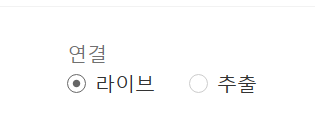
라이브 : 시시각각 업데이트 되는 게 라이브 대시보드
→ 근데 진짜 라이브라는 건 없다! 1시간마다 DB를 돌리는 게 아니라면…
데이터 원본에서 확인하고 시트로 넘어가는데 추출이라는 건 데이터 셋 다 빼서 컴퓨터에 저장하는 것, 라이브는 이거 필요 없고 본론으로 넘어가자!
우리 최종 목표는 서버에 퍼블리싱하는 거잖아? 어쨌든 퍼블리싱되려면 다 추출이 되어야 하잖아
회사에서 많은 DB를 연결해서 태블로 서버를 사용한다? 무조건 추출
추출로 놓으면? 드래그 드롭 한 번에 15분 안 걸린다!
🍠 이름 저장은?
찾을 수 있도록 양식에 맞게 EX) 230313_샘플스토어추출
원본 저장 - 태블로 시트 저장
시트는 알아볼 수 있는 이름, 대시보드는 전부 알아볼 수 있는 내용

3.2 시트로 넘어가 제일 먼저 해야 할 일
- DB 또 연결하고 싶다? : 데이터 원본 - 추가
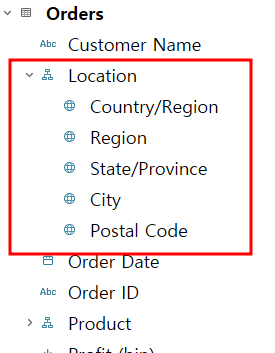
- 필드 확인 : 뺴먹은 거 있을 수 있다.
- ID가 측정값으로 들어가 있는 경우, 차원의 기능을 못한다! 주로 측정값만 보면 답이 나옴 → 문자열로 바꾸고 드래그 드롭으로 올리기
- Location 등 계층이 존재 : 태블로가 임의로 만들어 놓은 것이기 때문에 설정해야 함 → 계층을 만들어 놓으면 +사인 으로 세부적으로 들어갈 수 있음! 이거 설정해줘야 시간이 줄어듦! → 만드는 방법은 드래그 드롭으로! 이름 설정은 알아볼 수 있도록 만들기 → 이름=주석이라 생각하면 됨.
🍠 정리하면?
데이터 필드 확인 - 계층화 - 측정값
4. 대시보드 틀 잡기
4.1 대시보드 레이아웃
데이터 정재가 완료되었다면 분석을 시작하기 전 레이아웃을 다듬는다

- 크기 - 시트 - 개체 (텍스트 빈페이지 탐색)
- 바둑판식 - 부동 차이? 바둑판식은 고정, 부동은 자유로움
→ 레이아웃 짤 때는 바둑판식으로 사용!, 부동은 마지막에 디자인할 때 사용 → 실무에서 레이아웃 짤 때 이게 좋았더라
🍠 레이아웃 순서
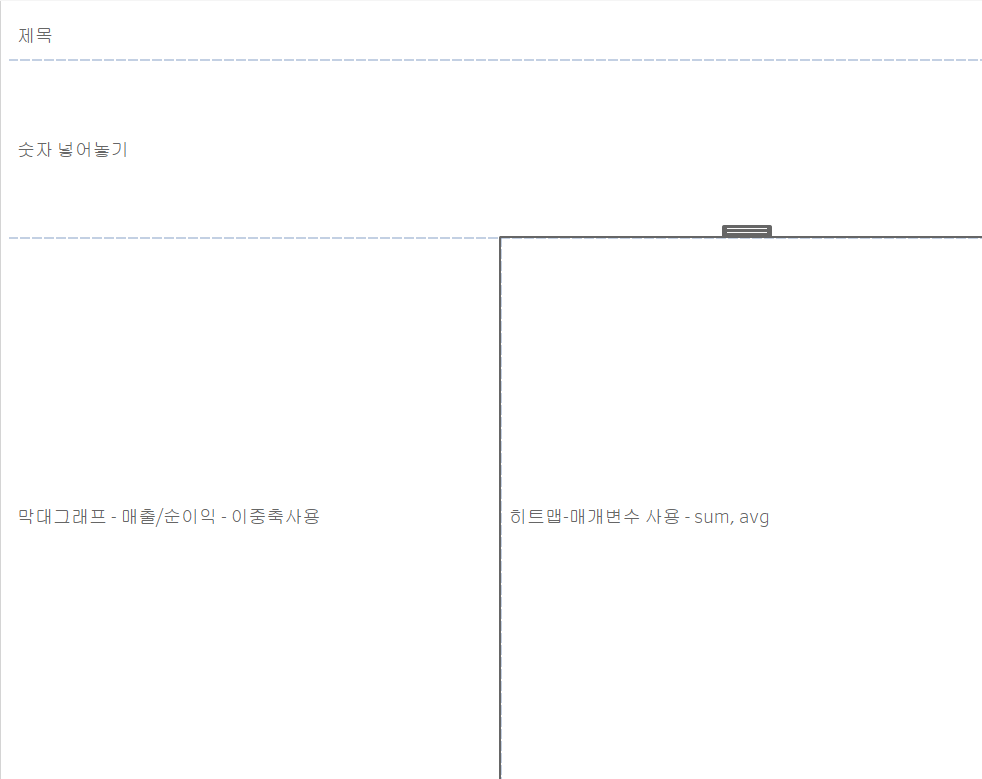
1. 레이아웃 정하기 - 제목 - 텍스트 드래그 드롭 여러 개 때려 넣기! 미리 숫자가 있어야 할 부분 빈 페이지로 넣음
2. 서식 - 통합문서 - 글꼴 : 미리 원하는 글꼴로 설정
3. 대시보드 크기 정하기 : 타겟한테 대시보드 뭐로 많이 보는지 물어봐야 함. 핸드폰? 아이패드? 스크롤 많이 하나? 그럼 높이 올리기 레이아웃 짜 본 다음에 직접 확인하자 → 좌측 상단 기기 미리 보기 (800x500이면 굉장히 작은 것)
완성된 레이아웃은 최종적으로 아래와 같다

- 꿀팁으로 대시보드에서 아래와 같이 바탕을 지정하며 꾸며줄 수 있다

5. 시트 다루기 기초
5.1 대시보드 레이아웃 후 시트 설정
🍠 시트에서 중요한 개념 잡고 가기

LOD : Level Of Detail (차원의 세분화)
현재 시트에서 내 눈에 보이는 건 VLOD
**VLOD**의 마크는 좌측 하단에서 확인할 수 있음
VLOD의 마크를 변경할 수 있는 건 차원! 측정값? 변경 못 한다
마크가 커지면 커질수록, 추가될수록 세분화되어 있는 것.

🍠 시트에서 시각화 시 중요한 개념
- 열, 행, 마크(미니 디자이너)
- 더블 클릭과 드래그 드롭의 차이?


마크가 많이 쓰이는 경우
텍스트(레이블)와 측정값, 측정값 이름
측정값 이름 열에 드래그 드롭, 측정값 텍스트에 드래그 드롭
하면 하단 마냥 모든 측정값에 대한 분포를 확인할 수 있고
필터를 통해 거를 수 있다.


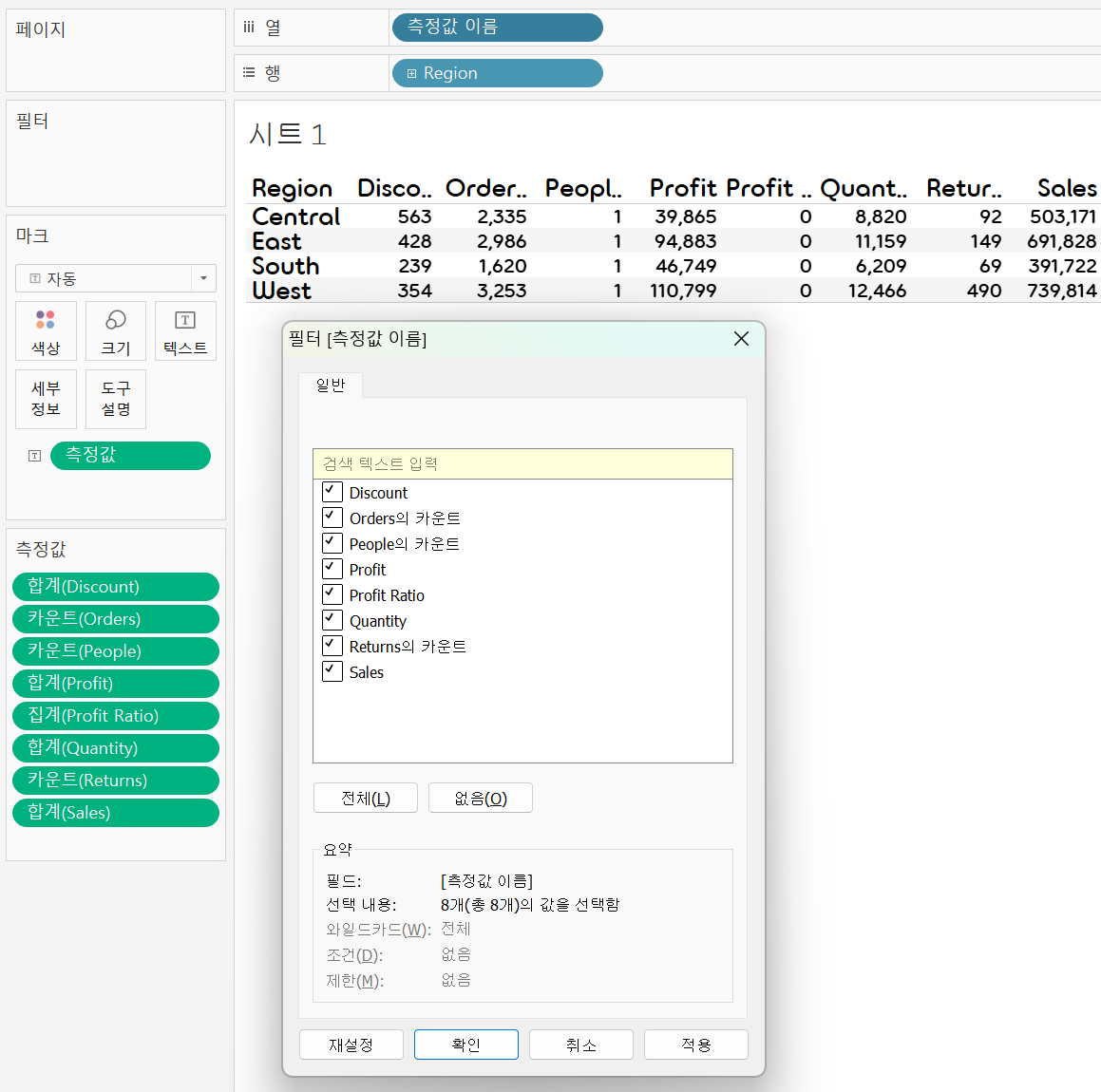
- 표현 방식은 사용하려면 조건에 해당하는 차원, 측정값 개수가 맞아야 한다
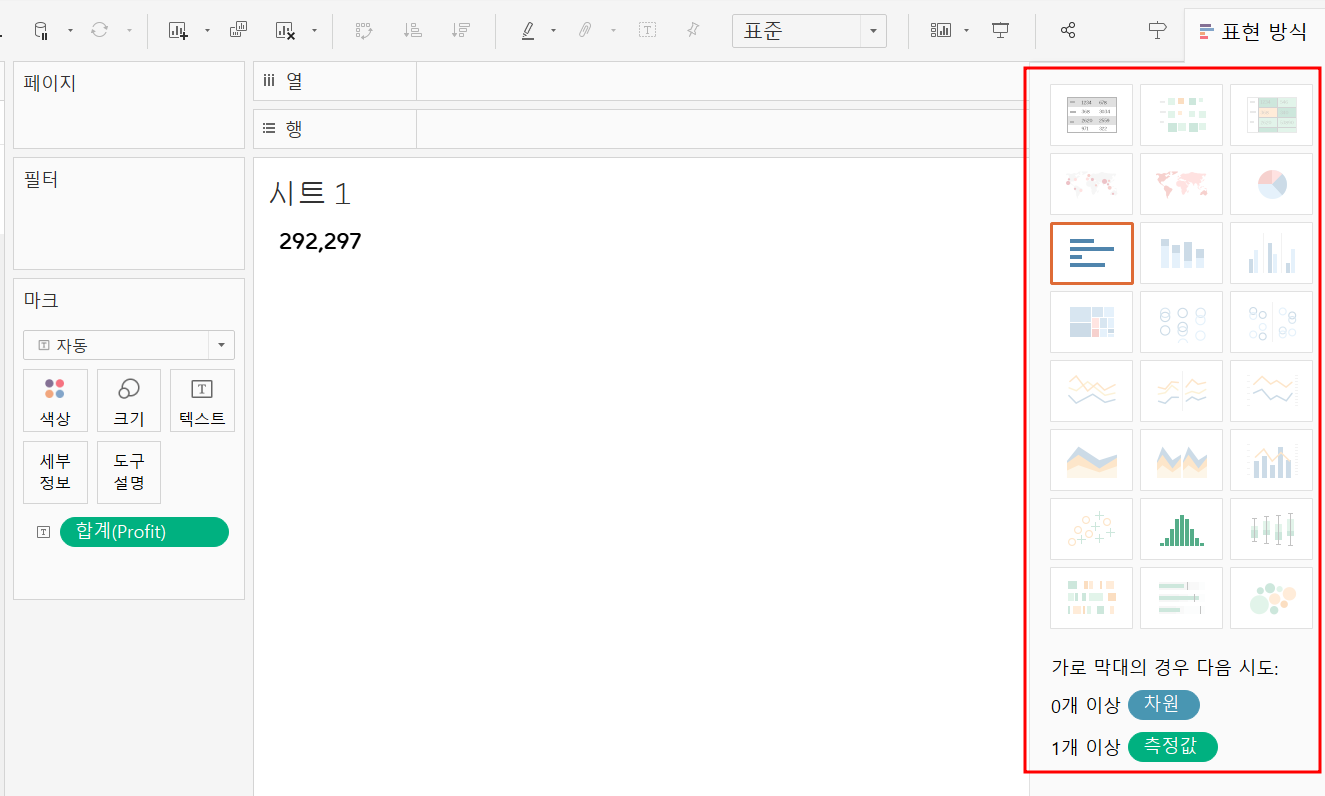

6. 실전 프로젝트
우리의 타겟 : KPI (임원 대상)
특징 : 시간 없음, 숫자 바로 봐야 함
핵심 : 임원분들이 가장 알고 싶은 것? 보고 싶지 않은 측정값?
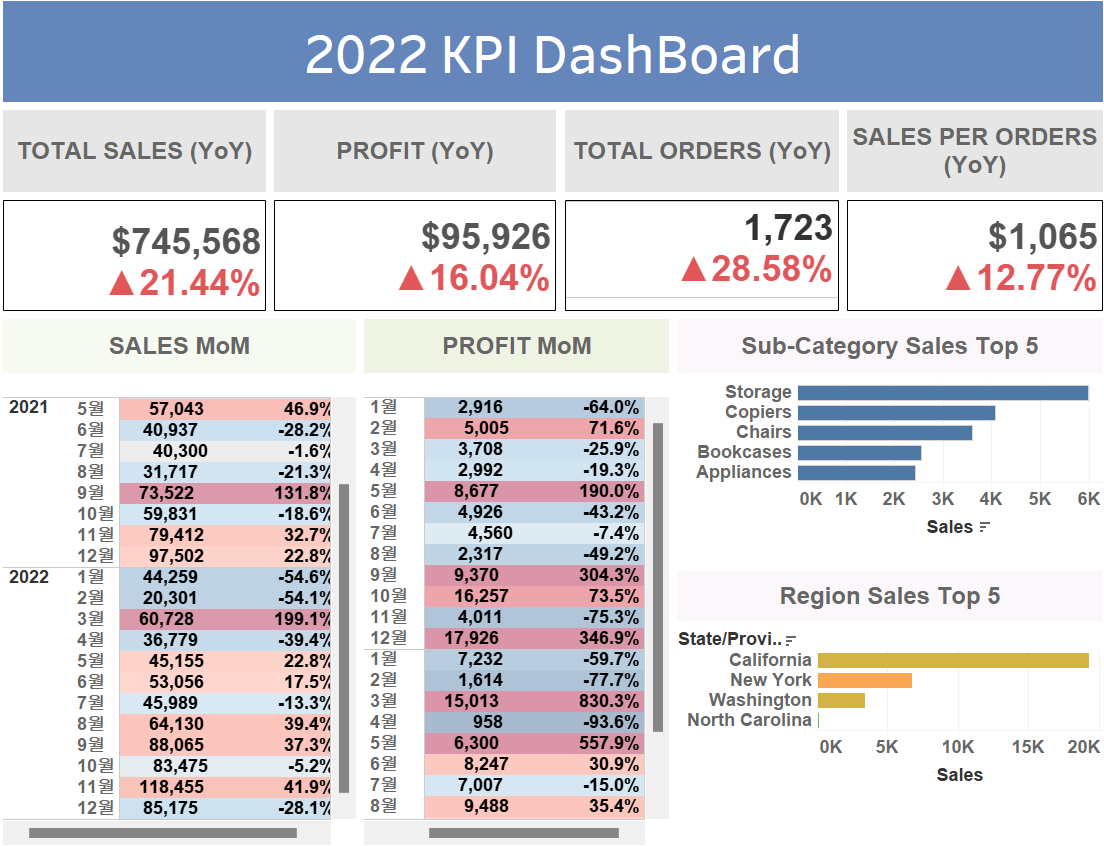
🍠 임원님들 : 우리 얼마나 하고 있는지 알아오세요
6.1 육하원칙 제안
Who? : 의사결정권자 (임원)
When? : 2022년 12월 기준 KPI
Where? : 미국에서 발생한 데이터
What? : KPI 지표 확인할 수 있는 대시보드 제작
Why? : 23년도를 대비하여 목표치 설정 및 전략 수립 위해 21년, 22년의 기업 실적을 파악하고 비교하기 위해
How? :
- KPI 주요 지표인 매출, 이익, 총 주문량, 주문당 매출액 등 주요 수치와 YoY, MoM 비교를 시각화
- 마케팅 제품 선별을 위해 가장 많이 팔리는 서브 카테고리 및 지역 TOP 5 시각화
6.2 KPI Dashboard
(1) Total Sales (YoY)
: 이번 해(2022년) 총매출 절대적인 수치와, 전년도 대비 증감률을 함께 넣어 비즈니스가 성장하고 있는지 확인할 수 있다.
(2) Yearly Total Profit (YoY)
: 이번 해 (2022년) 총순이익의 절대적인 수치와, 전년도 대비 증감률을 함께 넣어 현재 비즈니스가 올바른 방향으로 나아가고 있는지 확인할 수 있다.
(3) Yearly Total Orders (YoY)
: 총주문량은 현재 얼마나 되며, 전년도 대비 증감률을 함께 넣어 현재 시점에서 비즈니스가 성장하고 있는지 확인할 수 있다.
(4) Sales per Orders (YoY)
: 총 주문량과 주문당 매출을 함께 보면, 매출의 성장이 주문량의 증가에서 비롯된
것인지, 주문당 매출 금액이 증가한 것에서 비롯된 것인지 확인할 수 있다.
(5) 월별 총매출 (MoM)
: 2021년과 2022년의 월간 총매출을 비교해 봄으로써 전반적인 매출의 추이를 분석 가능하다.
(6) 월별 총 순이익 (MoM)
: 2021년과 2022년의 월간 순이익을 비교해봄으로써 전반적인 순이익의 추이를 분석 가능하다.
(7) 서브 카테고리별 매출 상위 5
: 하위 카테고리 중 총매출이 가장 높은 5가지 품목을 살펴봄으로써 어떤 상품에 집중해야 할지 파악할 수 있다
(8) 지역별 매출 상위 5
: 총 매출이 가장 높은 지역 5곳을 파악하여 해당 지역에 더욱 집중할 수 있다.
# 전년도 대비 주문 건수 계산식은 요기 참조
CY Order
COUNTD(if YEAR([Order Date])=2022 then [Order ID] END)
PY Order
COUNTD(if YEAR([Order Date])=2021 then [Order ID] END)
-------
Total CY Order
{[CY Order]}
Total PY Order
{[PY Order]}
---------
% diff Orders
(SUM([Total CY Order])-SUM([Total PY Order]))
/
SUM([Total PY Order])https://m.blog.naver.com/mimimi0413/221937205452
태블로에서 YoY/MoM/WoW 계산하고 한번에 보여주기
태블로 남겨두기 No.1 태블로에서 어려운 점 중 하나가 엑셀에선 단순하게 쉽게 표현되는 것들도 [처음] ...
blog.naver.com
💪🏻 좋았던 점, 앞으로 개선해야 할 점 (추가로 배워야 할 점)
📌 기존에 배웠던 태블로 개념들이 너무 많아 정리가 안 된 상태였는데,
다시 정리하고 갈 수 있어 좋고 무엇보다 실무 기반이라 행복하다🥰
📌 팀 과제, 개인 과제, TIL 작성하려면 시간이 빠듯하다!
열심히 달리고 못한 내용은 남아서 정리하고 가기🦊
#유데미, #유데미코리아, #유데미부트캠프, #취업부트캠프, #부트캠프후기, #스타터스부트캠프, #데이터시각화 #데이터분석 #태블로
'STARTERS 4기 🚉 > TIL 👶🏻' 카테고리의 다른 글
| [STARTERS 4기 TIL] 프로젝트 기반 태블로 실전 트레이닝 #3 (230315) (0) | 2023.03.15 |
|---|---|
| [STARTERS 4기 TIL] 프로젝트 기반 태블로 실전 트레이닝 #2 (230314) (0) | 2023.03.15 |
| [STARTERS 4기 TIL] 중간 평가 대비 Python, SQL 복습 (230309,10) (0) | 2023.03.10 |
| [STARTERS 4기 TIL] Python 시계열 #2 (230308) (0) | 2023.03.09 |
| [STARTERS 4기 TIL] Python 시계열 #1 (230307) (0) | 2023.03.08 |




